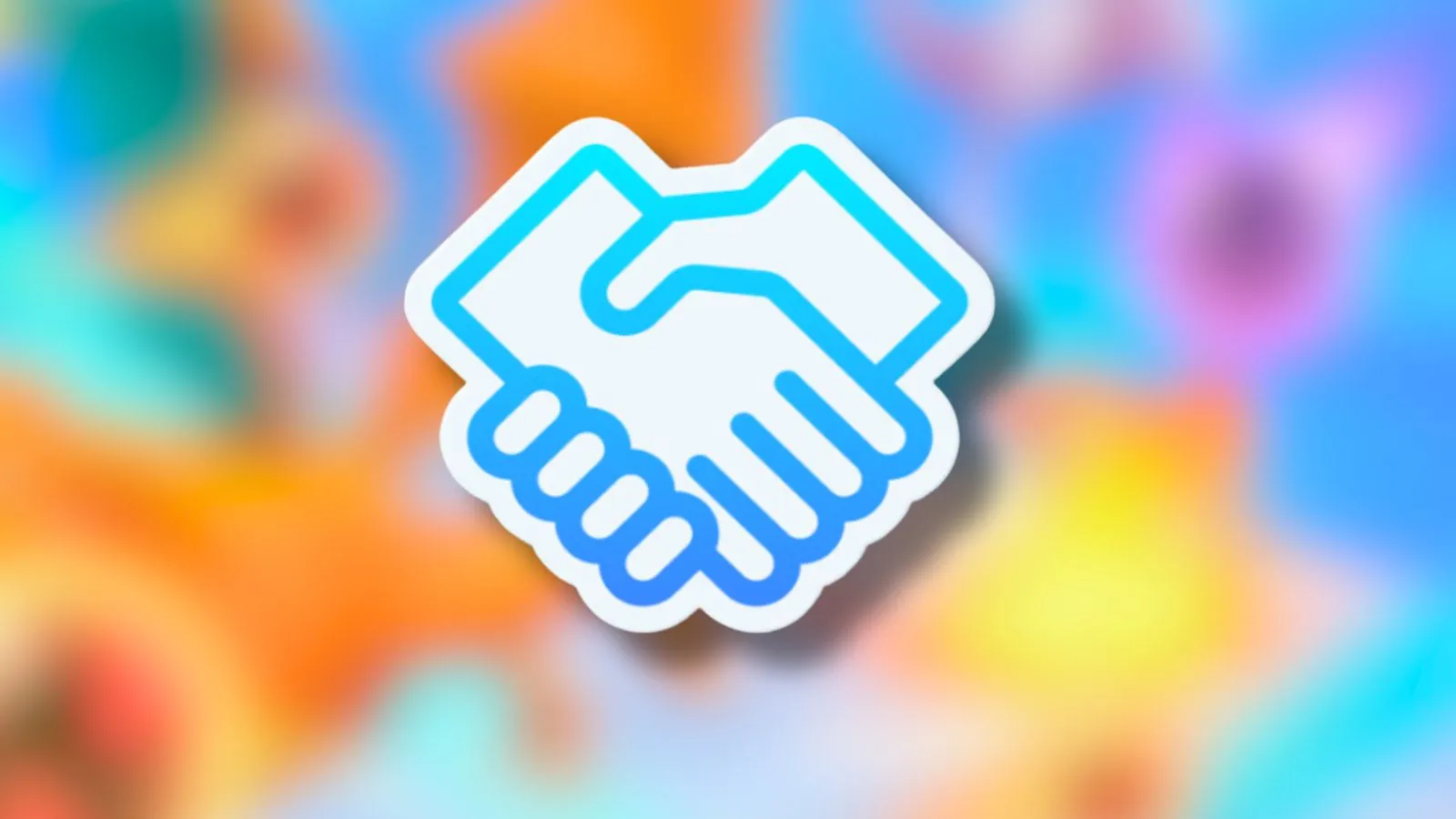
Como jugador experimentado de JCC Pokémon con años de batallas en mi haber, puedo dar fe de la alegría que supone jugar Pokémon TCG Pocket con amigos. El aspecto social de este juego lo eleva a un nuevo nivel, convirtiéndolo en una experiencia aún más cautivadora.
Independientemente de si eres un jugador experimentado del Juego de Cartas Coleccionables Pokémon estándar o si eres nuevo en la serie, Pokémon TCG Pocket es más divertido cuando se juega con amigos.
En este tutorial, te mostraré cómo invitar amigos a tu aplicación Pokemon Trading Card Game Pocket, localizar tu código de amigo único y organizar una batalla personalizada. ¡Empecemos!
Cómo agregar amigos en Pokémon TCG Pocket
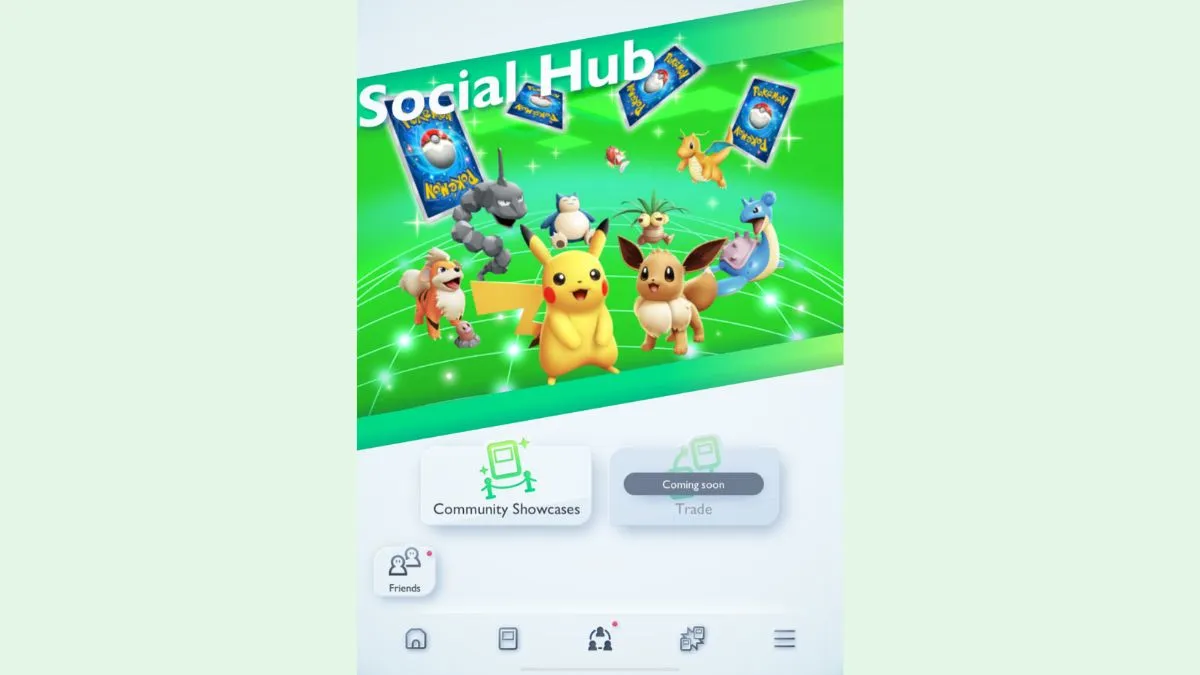
Para comenzar a usar la aplicación Pokémon TCG Pocket, navega hasta la sección Social Hub tocando los botones ubicados en la parte inferior de la pantalla. Organice los botones de modo que el del medio, que conduce al Social Hub, esté colocado ligeramente a la derecha de la pestaña de la tarjeta para facilitar el acceso.
Una vez allí, presiona el botón Amigos en la esquina inferior izquierda.
En esta ubicación, descubrirá personas junto con detalles como su estado actual (en línea o fuera de línea), su nivel de cuenta y sus nombres de usuario únicos.
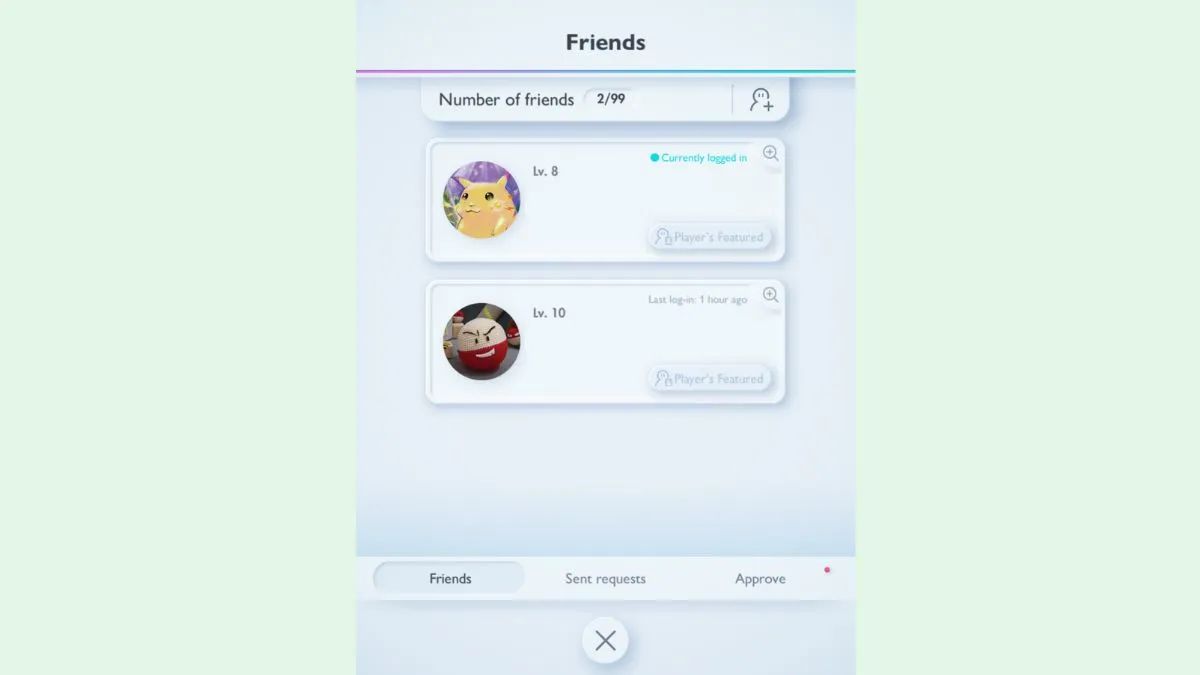
Para agregar nuevos amigos, presiona el ícono en la esquina superior derecha con una persona y un signo más.
Esto abrirá la pantalla donde puedes agregar amigos. Muestra su ID de amigo debajo de su nombre de usuario, junto con el cuadro de búsqueda. También puedes copiar tu ID de amigo al portapapeles de tu teléfono.
Como jugador, tengo dos opciones para ti:
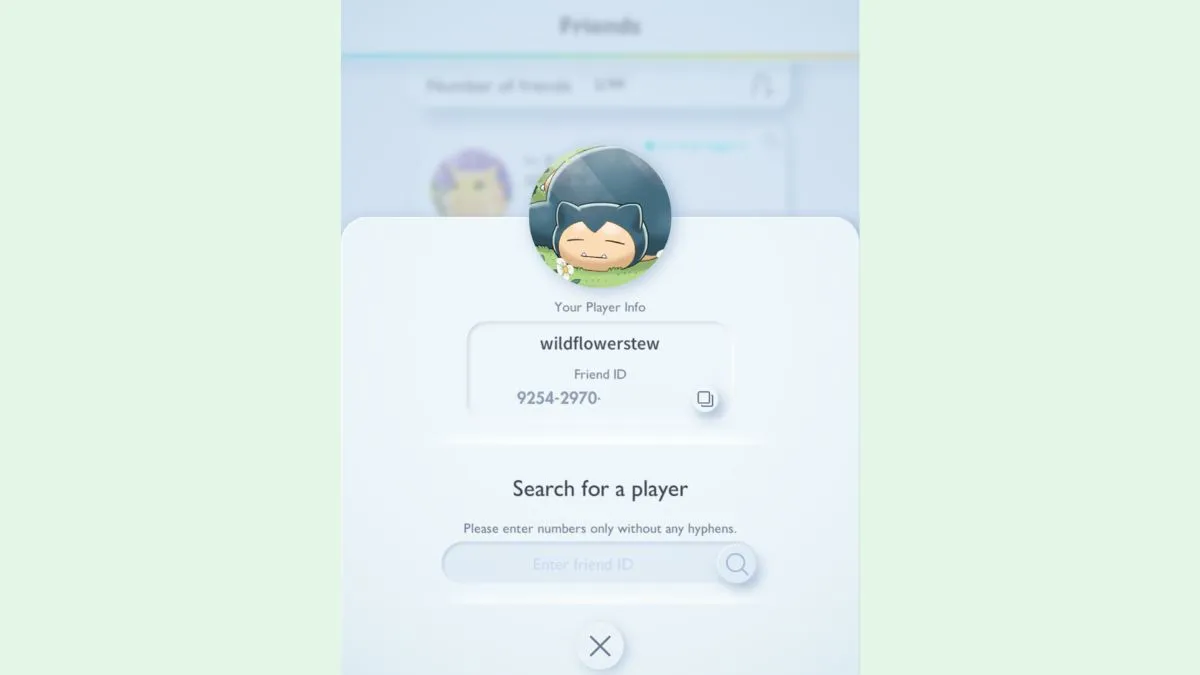
Si alguien busca tu ID de amigo y envía una solicitud de amistad, aparecerá en la sección «Solicitudes pendientes» o «Aprobación» en tu página de Amigos para que puedas aceptarla.
Salga de la pantalla ID de amigo y vaya a la sección Aprobar.
Si fue usted quien encontró una ID de amigo y extendió una invitación, su invitación aparecerá aquí para que la vean, completa con su nombre de usuario, nivel e imagen de perfil.
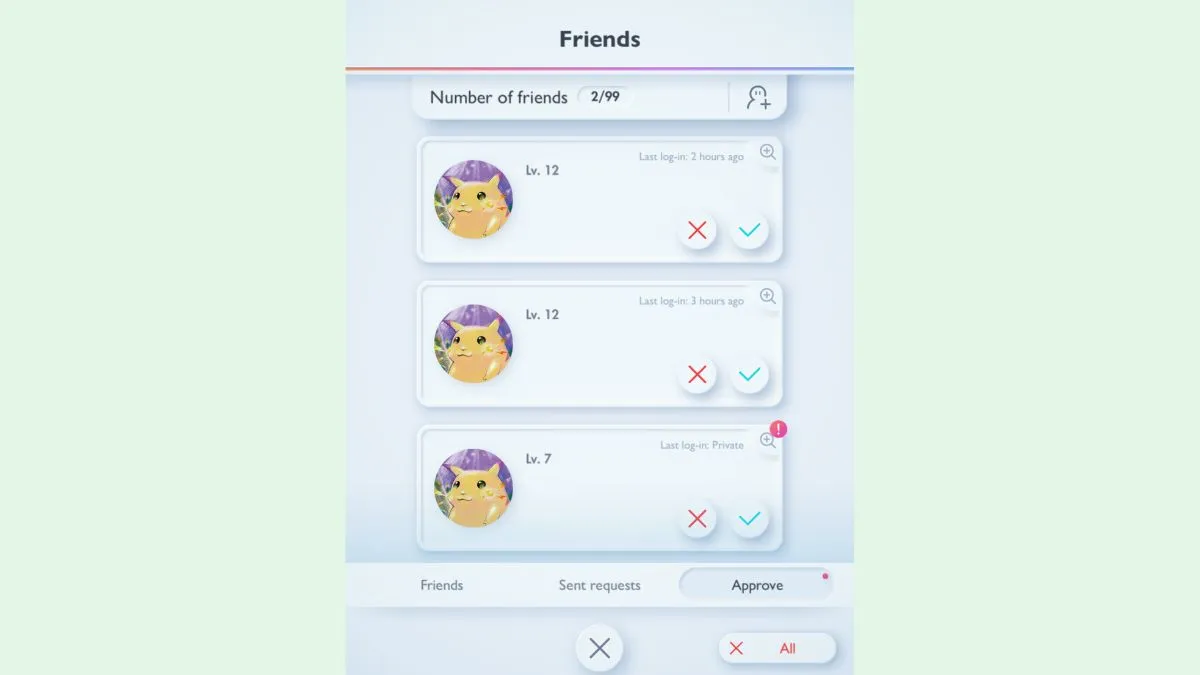
1) Antes de aceptar o rechazar la solicitud de alguien, tienes la opción de revisar su perfil. Además, si recibe con frecuencia solicitudes de invitación no deseadas, puede rechazar selectivamente varias invitaciones buscando la opción «rechazo masivo» ubicada en la esquina inferior derecha.
Cómo jugar contra amigos en Pokémon TCG Pocket
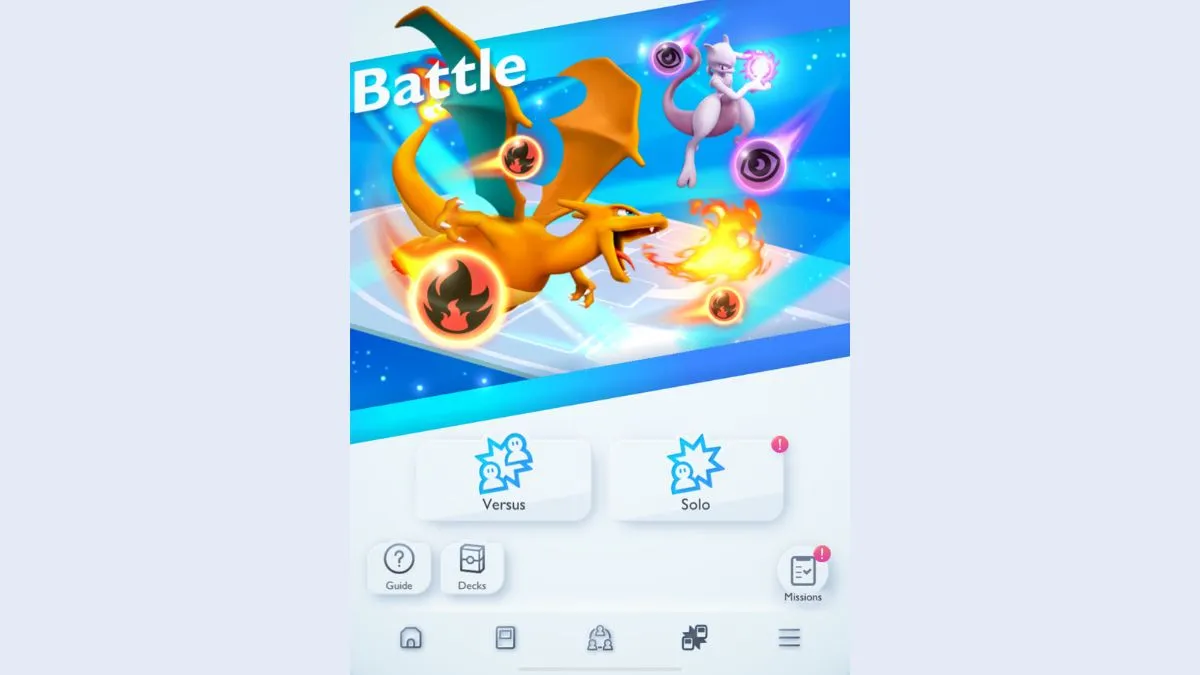
Ve al «Área de batalla» dentro de Pokémon TCG Pocket para iniciar un juego con tus amigos. Puede encontrarlo en el lado derecho de Social Hub, que se encuentra en el nivel superior del menú principal de la aplicación.
En esta configuración, encontrarás varias funciones, como modos de juego para un jugador, tutoriales para batallas, objetivos de misión, una biblioteca para tu colección de cartas y duelos aleatorios jugador contra jugador disponibles a tu conveniencia.
Como jugador experimentado de JCC Pokémon, es posible que desees consultar la guía, especialmente si aún no lo has hecho. Ofrece valiosas tarjetas de Entrenador como recompensa por completar las etapas del tutorial, lo que puede resultar muy beneficioso en su viaje de juego.
Para configurar una partida con un amigo, presiona el botón Versus.
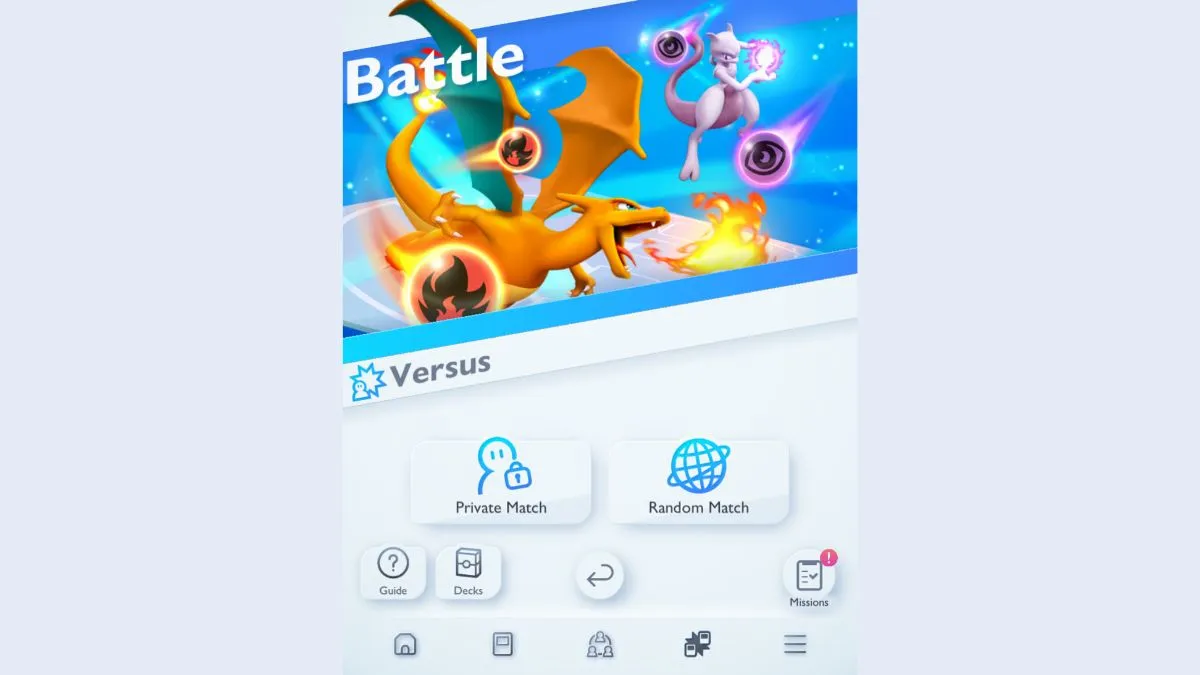
Esto te da la opción de una partida privada o una partida aleatoria.
Para continuar con un juego privado, elija la opción «Juego privado». Esto requiere que generes una contraseña única que ambos jugadores ingresarán para conectarse y comenzar a jugar juntos.
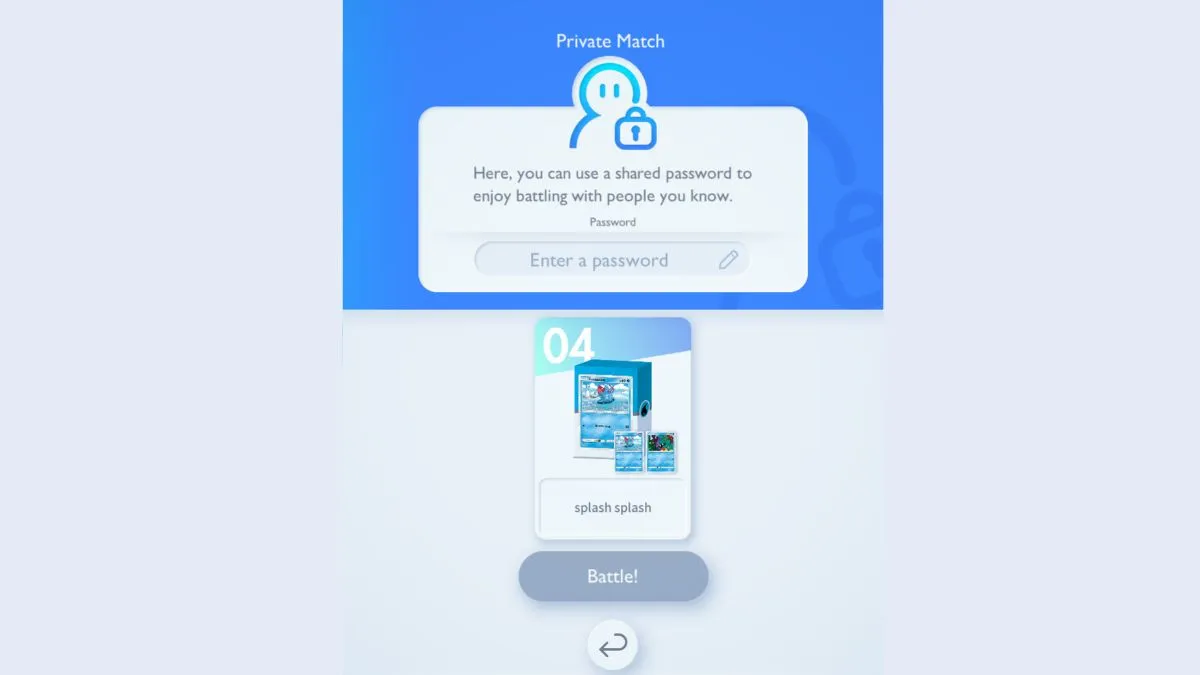
Toca el mazo que te gustaría usar y elige uno nuevo de tu colección para activarlo para la próxima pelea.
En esta pantalla en particular, no puedes modificar tu lista de mazo. Si deseas realizar ajustes antes de unirte a una partida privada, recuerda salir de la partida, navegar a la sección Mazos en el menú principal de Batalla y realizar allí los cambios que desees.
También en lo que respecta a las modificaciones estéticas, es importante tener en cuenta que no podrás realizar estos intercambios, como cambiar las fundas de las cartas o las monedas, desde la configuración de Partida Privada.
Tan pronto como tu mazo esté listo y hayas acordado la contraseña con tu competidor, simplemente presiona el botón Luchar para comenzar el juego. Por lo general, comienza con un lanzamiento de moneda, lo que te permite sumergirte directamente en la refriega y desafiar a tu amigo.
- Samuel L Jackson revela las 2 películas del MCU en las que debería haber estado
- Reseña: Ara: Historia no contada recauchuta terreno antiguo
- Anais Gallagher sorprende con un vestido vaporoso color nude mientras se reúne con su prima Molly en el show de Chloe en París después de que sus famosos padres Noel y Liam dejaran de lado su enemistad para la reunión de Oasis.
- El nuevo SDK espacial refleja el impulso de Meta para llevar la ‘computación espacial’ a Quest
- El elenco de Pesadilla en Elm Street recuerda el legado de Freddy Krueger
- Este programa de televisión subestimado de DC realmente mejoró con cada temporada
- ¿A quién interpretará Catherine O’Hara en la temporada 2 de The Last Of Us? ¿Está ella en los videojuegos?
- Notas del parche de Trono y Libertad 2024 – Revisión del 27 de septiembre
- La jueza de DWTS, Carrie Ann Inaba, critica la salida ‘desdeñosa’ del programa de Anna Delvey
- Precision Glass Maker completa una importante expansión de la fábrica anticipándose a la demanda de gafas AR
2024-09-27 16:22
